Brother DCP-9045CDN User Manual Page 1
Browse online or download User Manual for Gardening equipment Brother DCP-9045CDN. Brother DCP-9045CDN Benutzerhandbuch
- Page / 36
- Table of contents
- BOOKMARKS




Summary of Contents
Schritt 1Schritt 2Installation abgeschlossen!InstallationsanleitungInbetriebnahme des GerätesTreiber und Software installierenDCP-9045CDN Vor der Verw
Inbetriebnahme des Gerätes8Schritt 1 1 1 Verpackungsmaterial entfernenWichtigBewahren Sie alle Verpackungsmaterialien und den Karton auf, damit Sie d
Inbetriebnahme des Gerätes9 2 Tonerkassetten einsetzen1 Packen Sie die Tonerkassetten aus und schwenken Sie sie 5- bis 6-mal seitlich hin und her. 2
Inbetriebnahme des Gerätes10Schritt 1 3 Papier in die Papierkassette einlegen1 Ziehen Sie die Papierkassette ganz aus dem Gerät heraus. 2 Halten Sie
Inbetriebnahme des Gerätes11 4 Funktionstasten-Beschrif-tung befestigen (nicht für Deutschland)1 Öffnen Sie die Vorlagenglas-Abdeckung.2 Befestigen S
Inbetriebnahme des Gerätes12Schritt 1 6 Stromanschluss 1 Vergewissern Sie sich, dass das Gerät ausge-schaltet ist. Ziehen Sie den Aufkleber vom Netza
Inbetriebnahme des Gerätes13 8 Datum und Uhrzeit einstellen1 Drücken Sie Menü.2 Drücken Sie 6.3 Drücken Sie 1.4 Geben Sie mit den Zifferntasten die J
Mitgelieferte CD-ROM „MFL-Pro Suite“14 1 1Mitgelieferte CD-ROM „MFL-Pro Suite“Windows® MFL-Pro Suite installierenZur Installation der MFL-Pro Suite
Treiber und Software installieren15Schritt 2Folgen Sie der Installationsbeschreibung für das von Ihnen verwendete Betriebssystem und den verwendeten A
Treiber und Software installieren16Schritt 2Windows®USBWindows® 1 1USB-Anschluss (Windows® 2000 Professional/XP/ XP Professional x64 Edition/Windows
Treiber und Software installieren17Windows®USBWindows®6 Wenn die Lizenzvereinbarung für die Brother MFL-Pro Suite erscheint, klicken Sie auf Ja, wenn
1Verwendete Symbole und Formatierungen Warnung Stromschlag Heiße Oberfläche VorsichtWarnungen, die beachtet werden müssen, um Verletzungen zu verme
Treiber und Software installieren18Schritt 2Windows®USBWindows®10 Wenn das Fenster zur Online-Registrierung er-scheint, wählen Sie die gewünschte Opti
Treiber und Software installieren19Windows®Windows®Netzwerk 2Netzwerkanschluss (Windows® 2000 Professional/XP/ XP Professional x64Edition/Windows Vis
Treiber und Software installieren20Schritt 2Windows®Windows®Netzwerk7 Nachdem Sie die Lizenzvereinbarung für ScanSoft™ PaperPort™ 11SE gelesen und akz
Treiber und Software installieren21Windows®Windows®Netzwerk12 Wenn das Fenster zur Online-Registrierung er-scheint, wählen Sie die gewünschte Option u
Treiber und Software installieren22Schritt 2Windows®Windows®NetzwerkFirewall-EinstellungenFirewall-Einstellungen am PC verhindern eventuell das Zustan
Treiber und Software installieren23Windows®Windows®Netzwerk Für Benutzer von Windows Vista™:1 Klicken Sie im Start-Menü auf Systemsteuerung, Netzwerk
Treiber und Software installieren24Schritt 2Macintosh®Macintosh®USB 3USB-AnschlussMac OS® X 10.2.4 oder höherWichtigVergewissern Sie sich, dass das G
Treiber und Software installieren25Macintosh®Macintosh®USB7 Unter Mac OS® X 10.2.4 bis 10.2.8:Klicken Sie auf Hinzufügen. 8 Wählen Sie USB. 9 Wählen S
Treiber und Software installieren26Schritt 2Macintosh®Macintosh®Netzwerk 4NetzwerkanschlussMac OS® X 10.2.4 oder höherWichtigVergewissern Sie sich, d
Treiber und Software installieren27Macintosh®Macintosh®Netzwerk5 Die Brother-Software sucht nach dem Brother-Gerät. Währenddessen wird das folgende Fe
Inhaltsverzeichnis1SicherheitshinweiseHinweise zur sicheren Verwendung des Gerätes ...
Treiber und Software installieren28Schritt 2Macintosh®Macintosh®Netzwerk10 Klicken Sie auf Print Center und dann auf Print Center beenden. Die MFL-Pr
Für Netzwerkbenutzer29 1 1Konfigurationsprogramm BRAdmin Light (für Windows®)BRAdmin Light ist ein Dienstprogramm für die Erstinstallation von netzwe
Für Netzwerkbenutzer30 2Konfigurationsprogramm BRAdmin Light (für Mac OS® X)BRAdmin Light ist ein Dienstprogramm für die Erstinstallation von netzwer
Für Netzwerkbenutzer31 3Web Based Management (Web-Browser)Der Brother DCP-Server ist mit einem Web-Browser ausgestattet, mit dem der Gerätestatus übe
Zubehör und Verbrauchsmaterialen32 1 1Sonderzubehör Das folgende Sonderzubehör ist für Ihr Gerät erhältlich. Sie können damit die Leistungsfähigkeit
WarenzeichenDas Brother-Logo ist ein eingetragenes Warenzeichen von Brother Industries, Ltd.Brother ist ein eingetragenes Warenzeichen von Brother Ind
Sicherheitshinweise2 Hinweise zur sicheren Verwendung des GerätesWarnungBevor Sie das Gerät innen reinigen, ziehen Sie den Netzste-cker aus der Steckd
Sicherheitshinweise3Verwenden Sie KEINEN Staubsauger, um verstreuten Toner zu beseitigen. Der Toner könnte sich im Staubsauger entzün-den und dadurch
Sicherheitshinweise4 BestimmungenEG-Konformitätserklärung
Sicherheitshinweise5IEC 60825-1+A2:2001 SpezifikationDas Gerät ist ein Laserprodukt der Klasse 1 gemäß der Spezifikationen IEC60825-1+A2:2001. In Län-
Allgemeines6 1 1LieferumfangDer Lieferumfang kann in den verschiedenen Ländern unterschiedlich sein.Bewahren Sie alle Verpackungsmaterialien auf, dam
Allgemeines7 2FunktionstastenfeldDCP-9045CDN 1Display2 Status-LED3 Menü-Tasten4Zifferntasten5 Stopp-Taste6 Start-Tasten7 Kopiertasten8 Duplex-Taste9
More documents for Gardening equipment Brother DCP-9045CDN

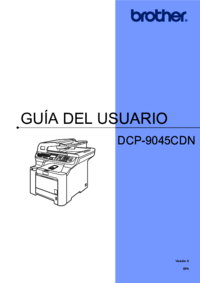

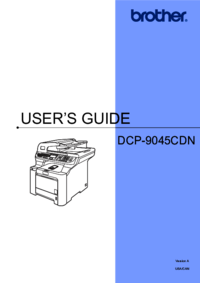







 (184 pages)
(184 pages)

 (21 pages)
(21 pages)







Comments to this Manuals